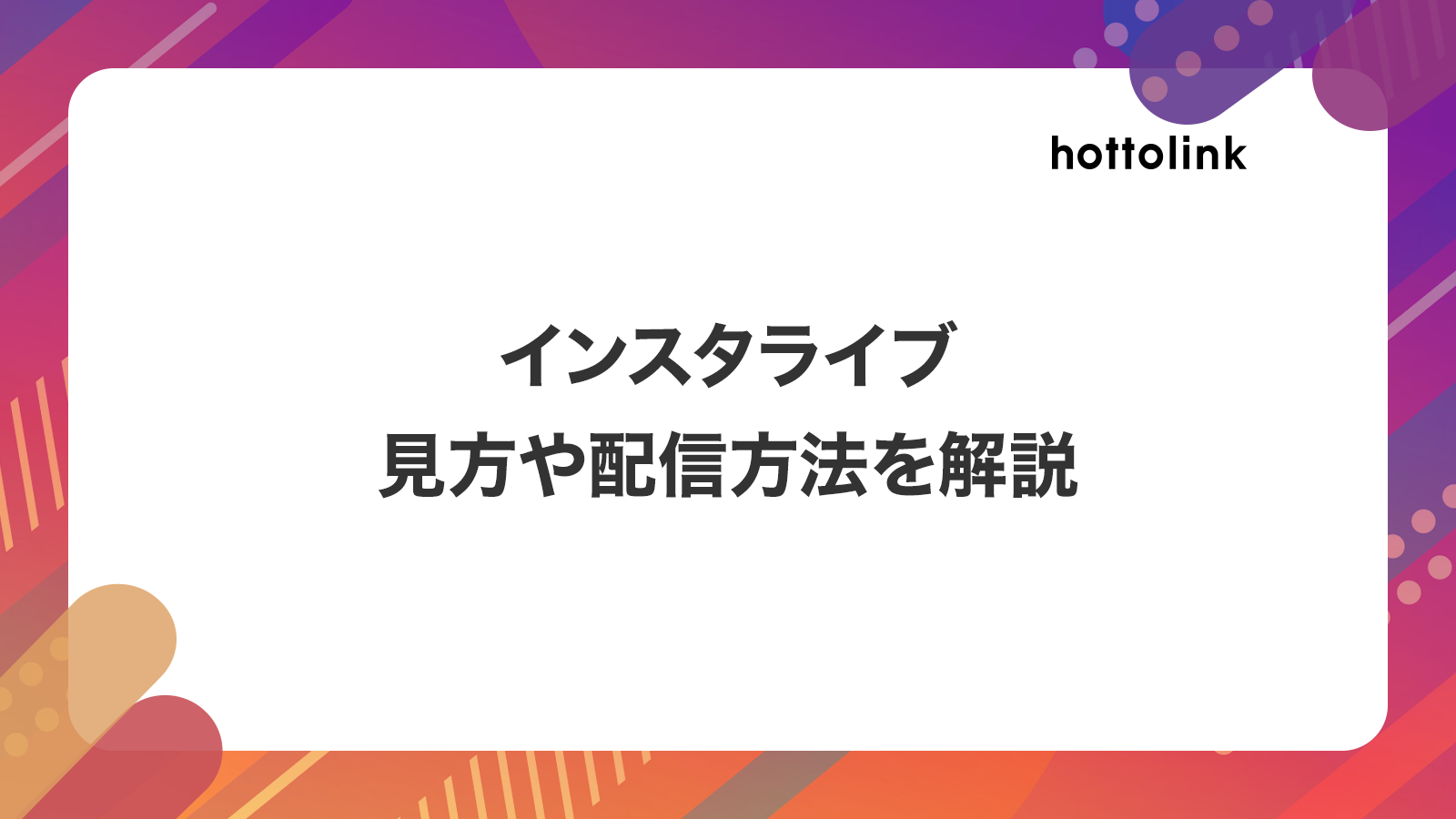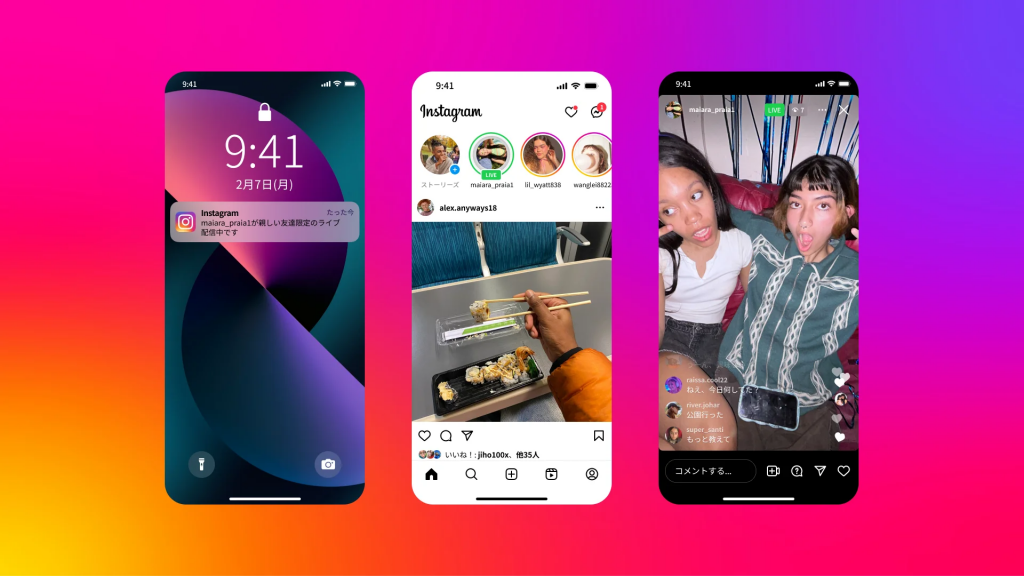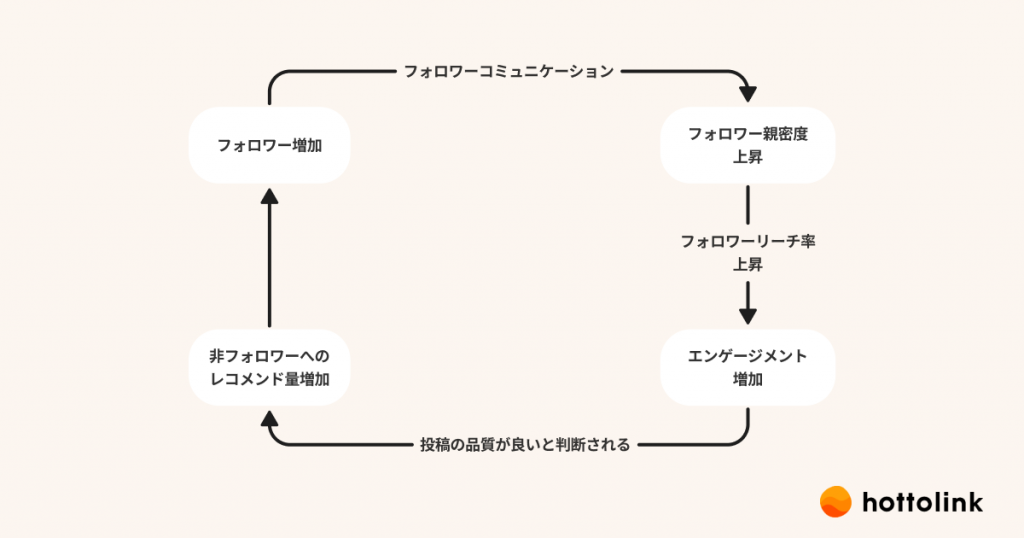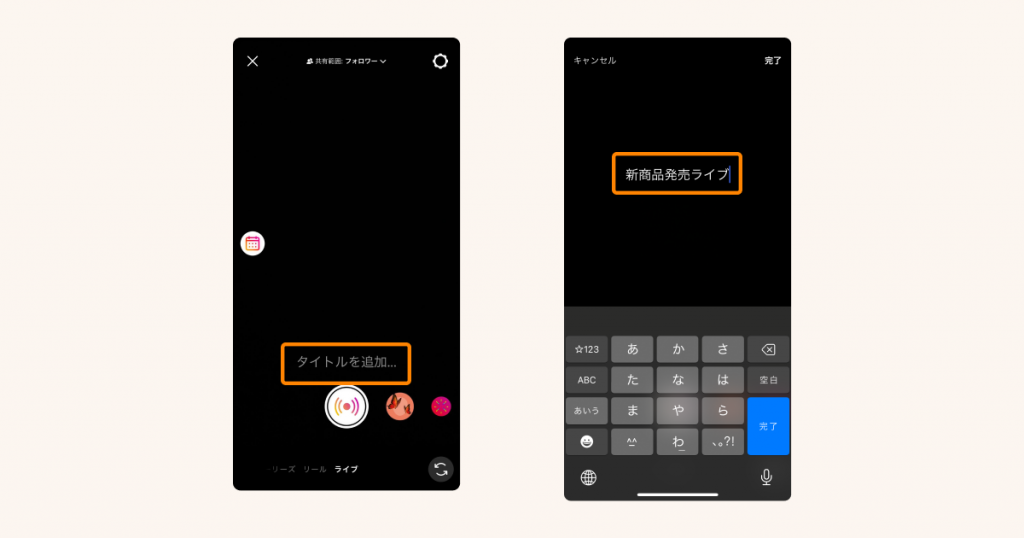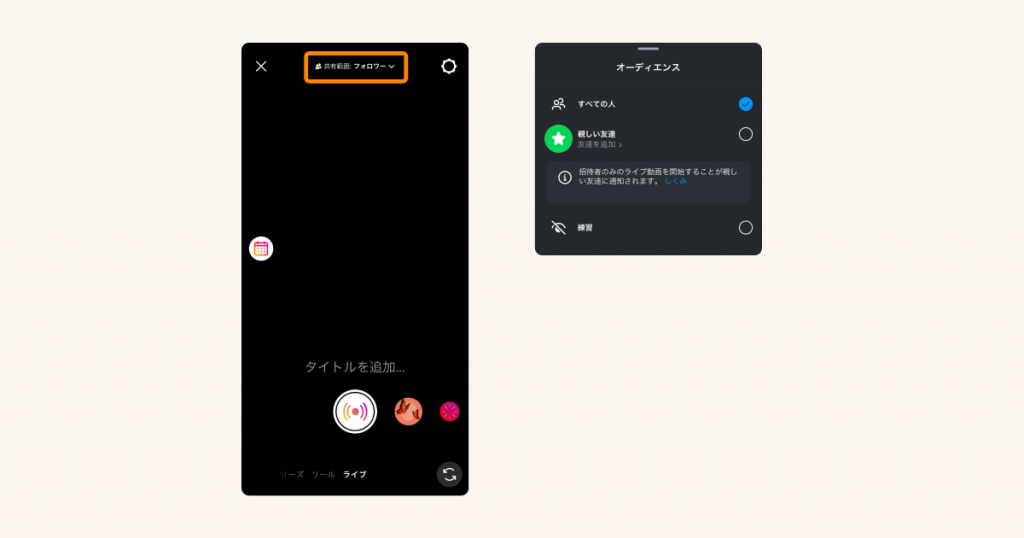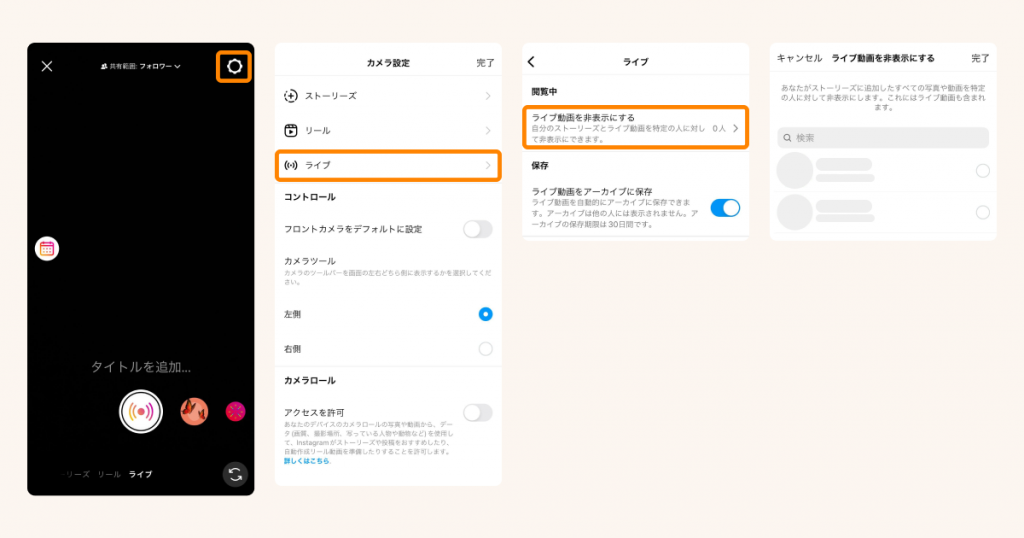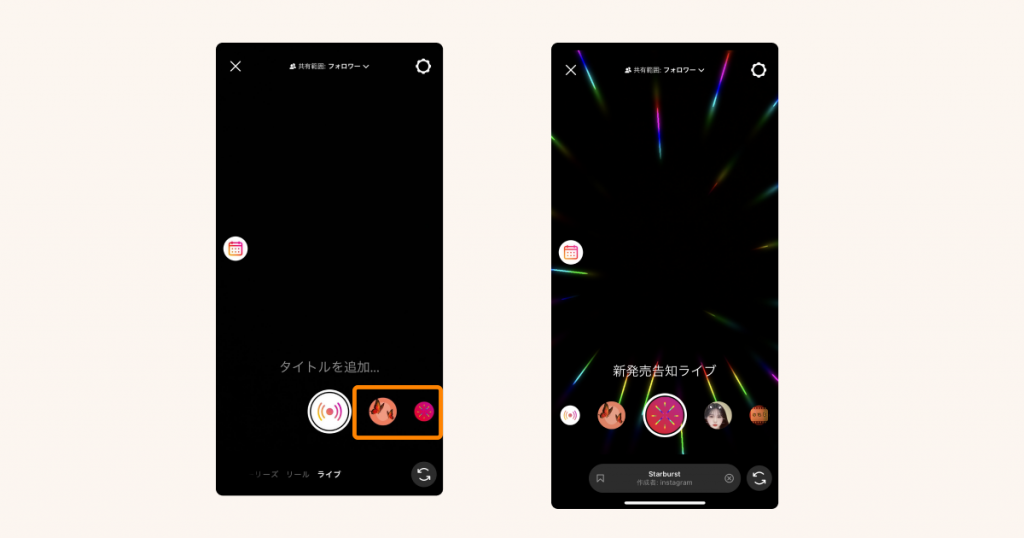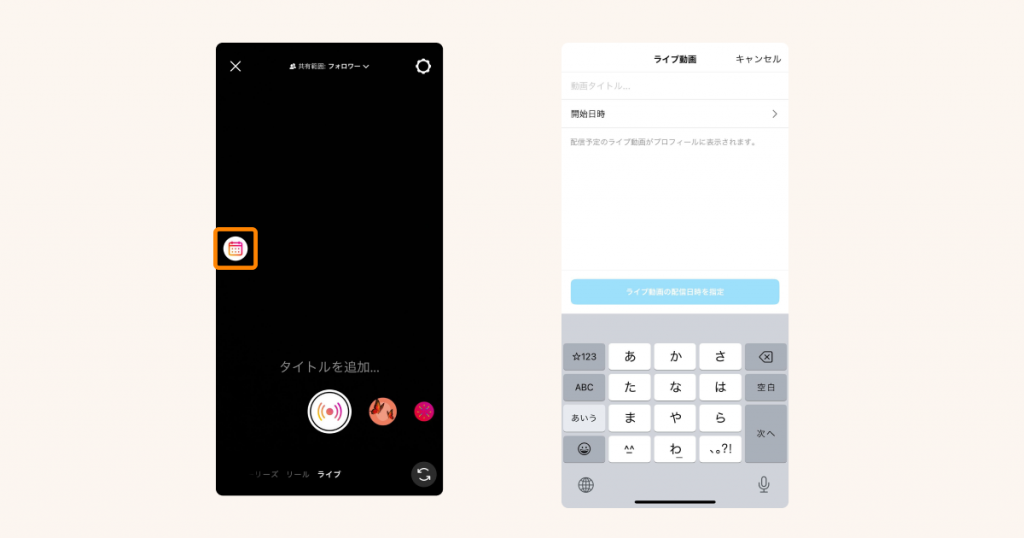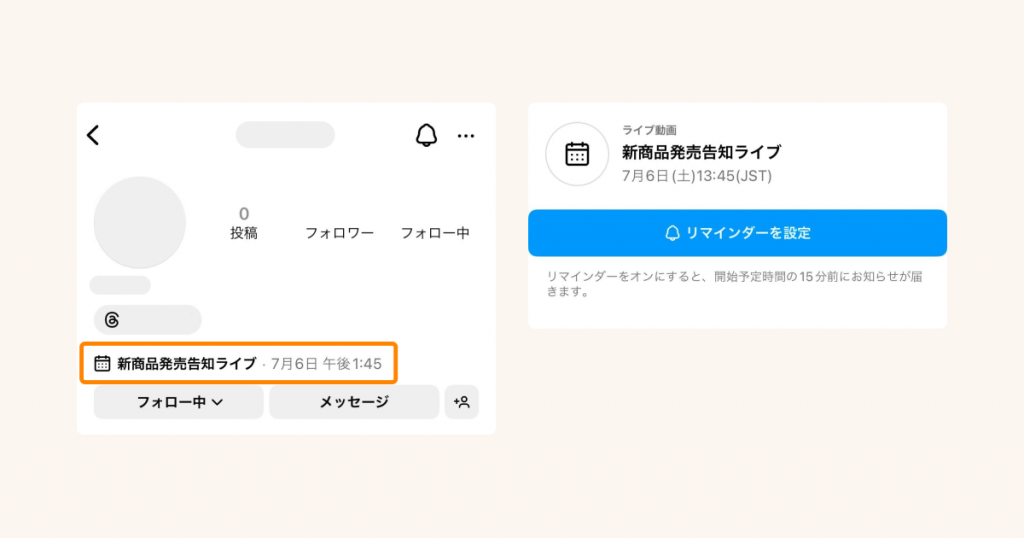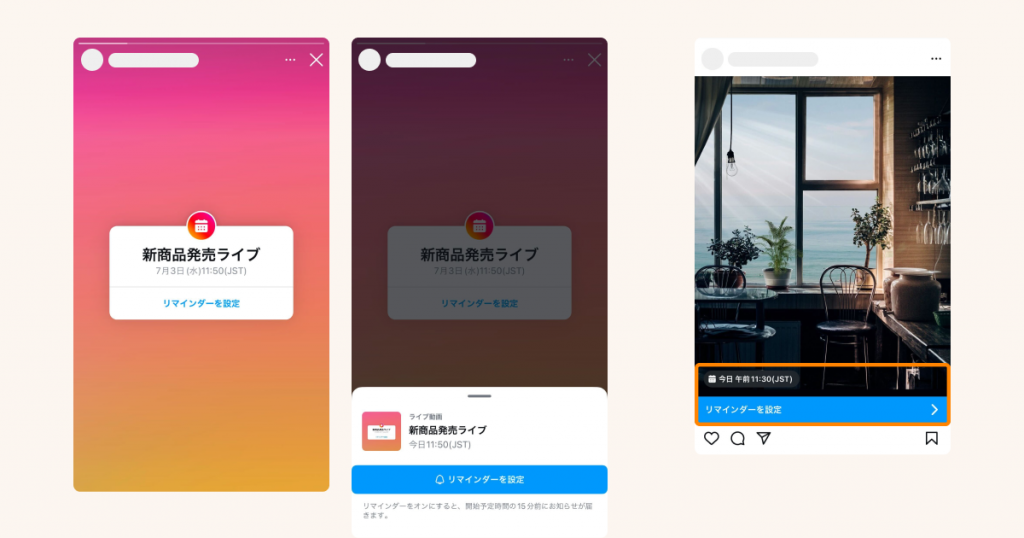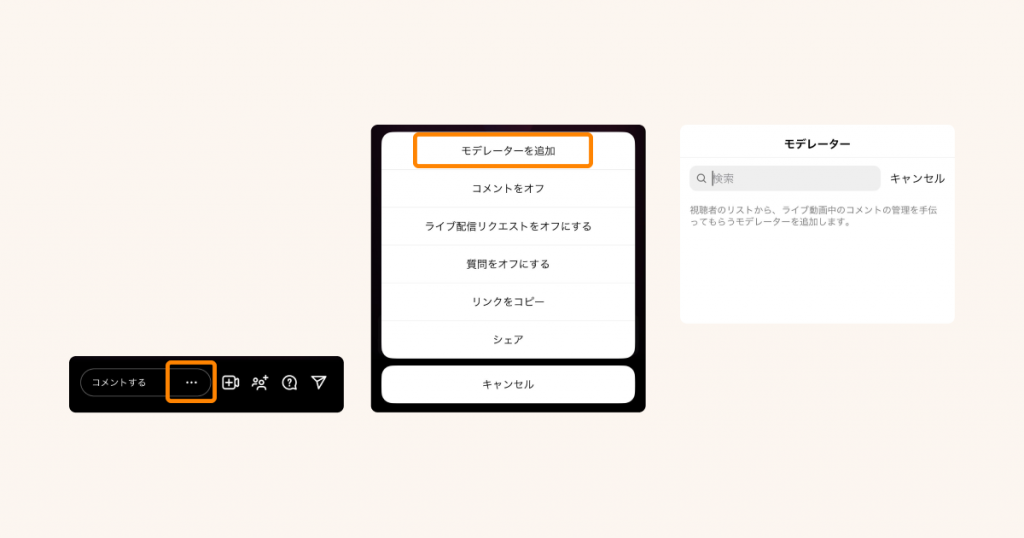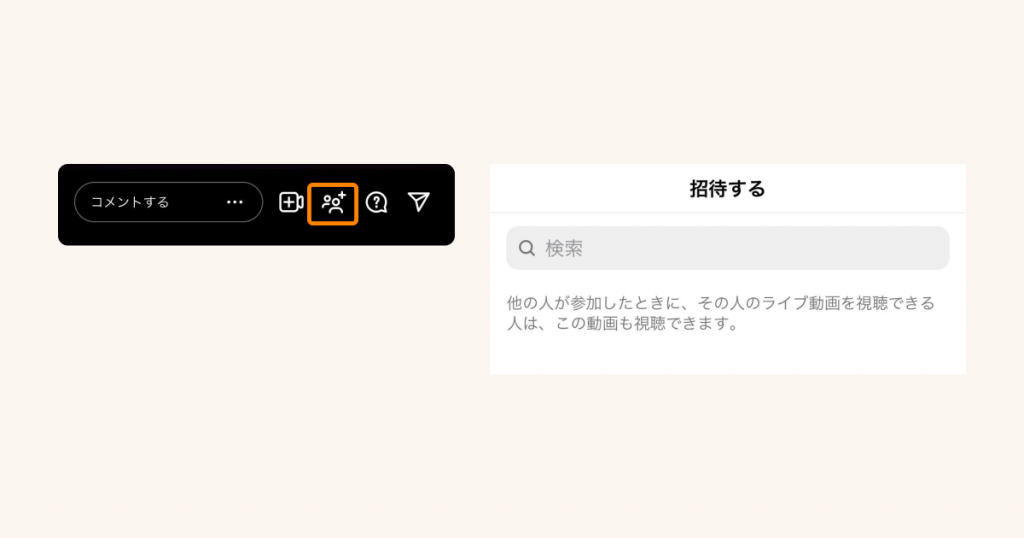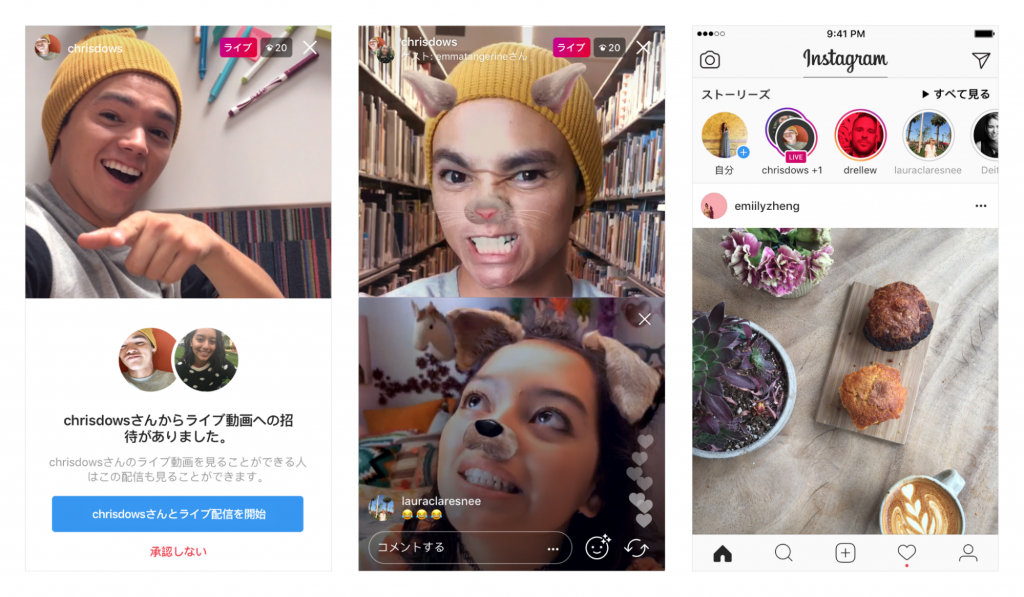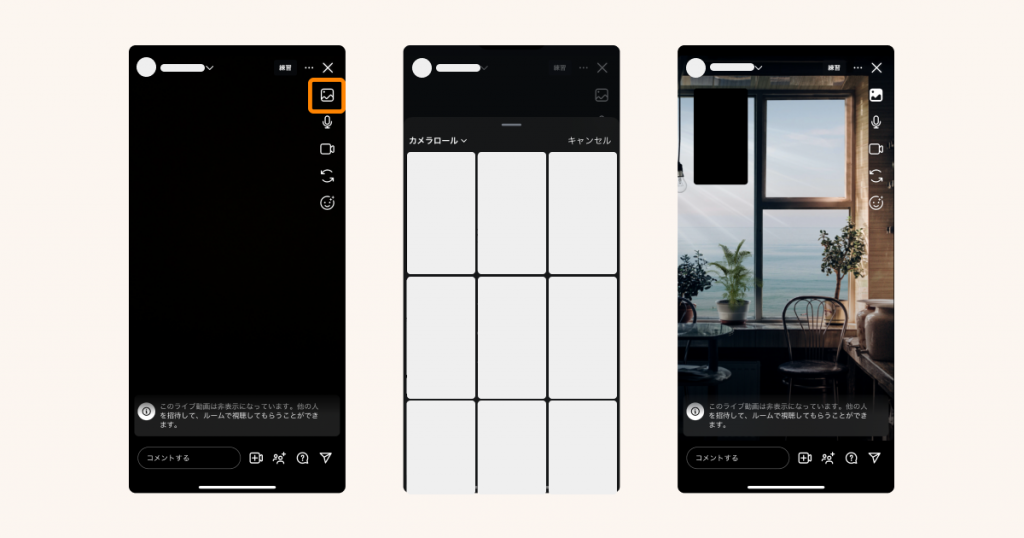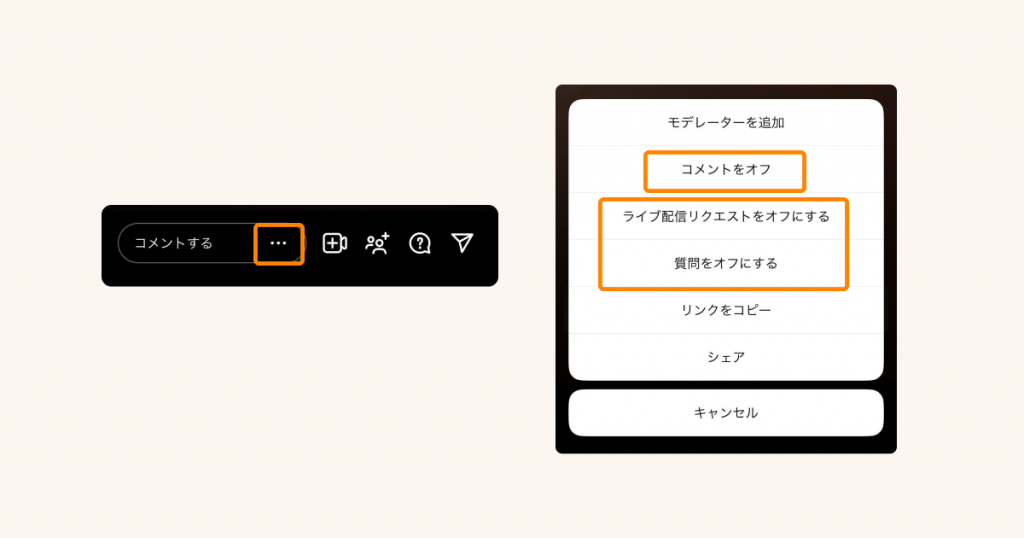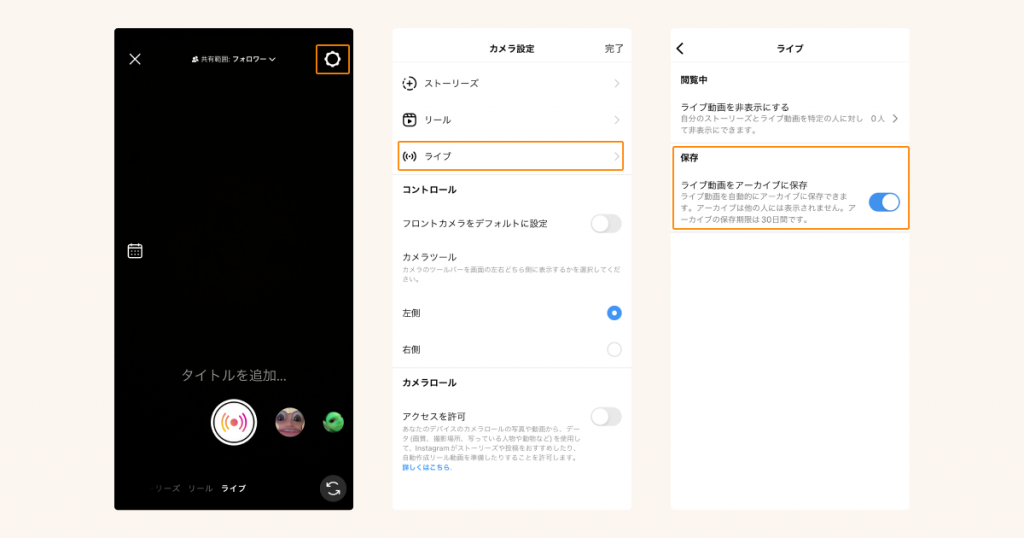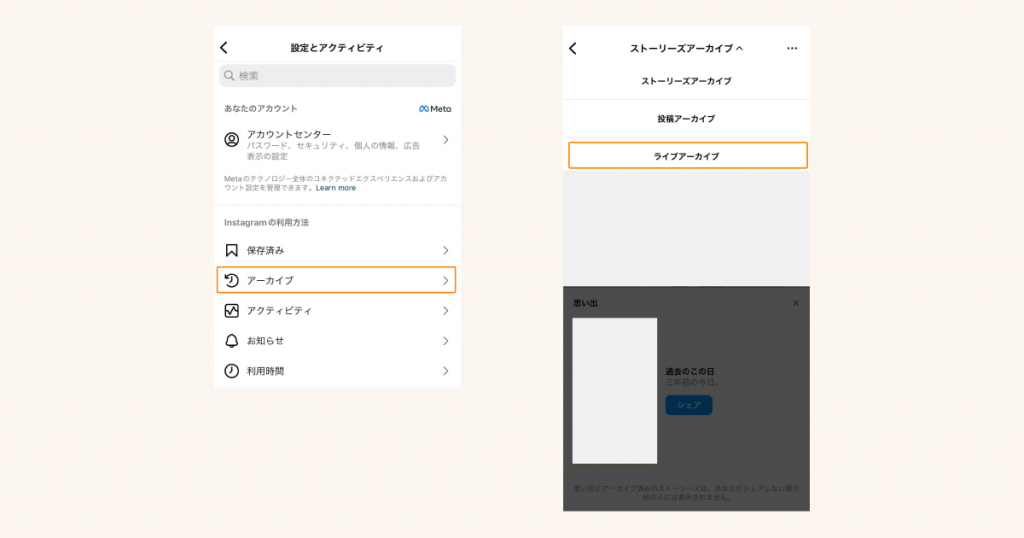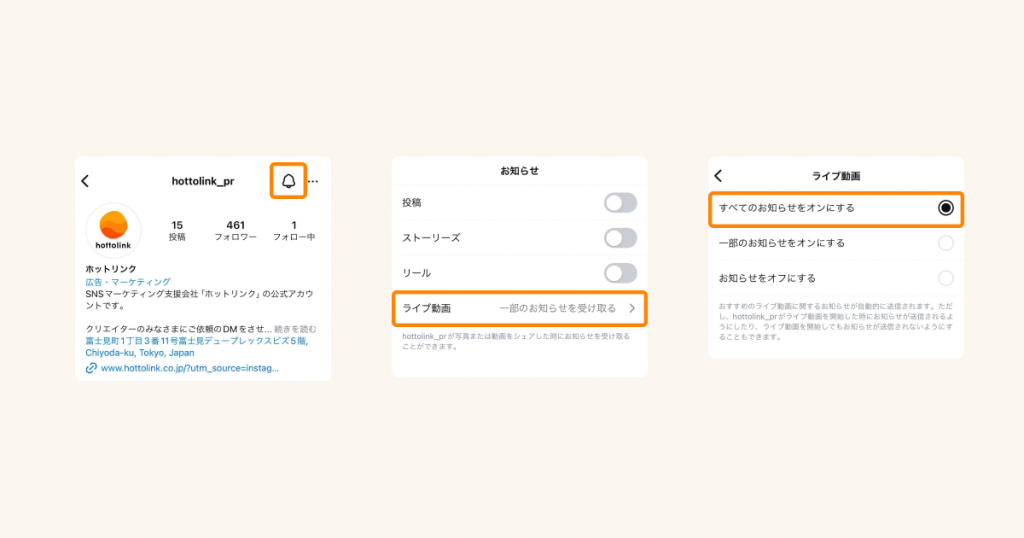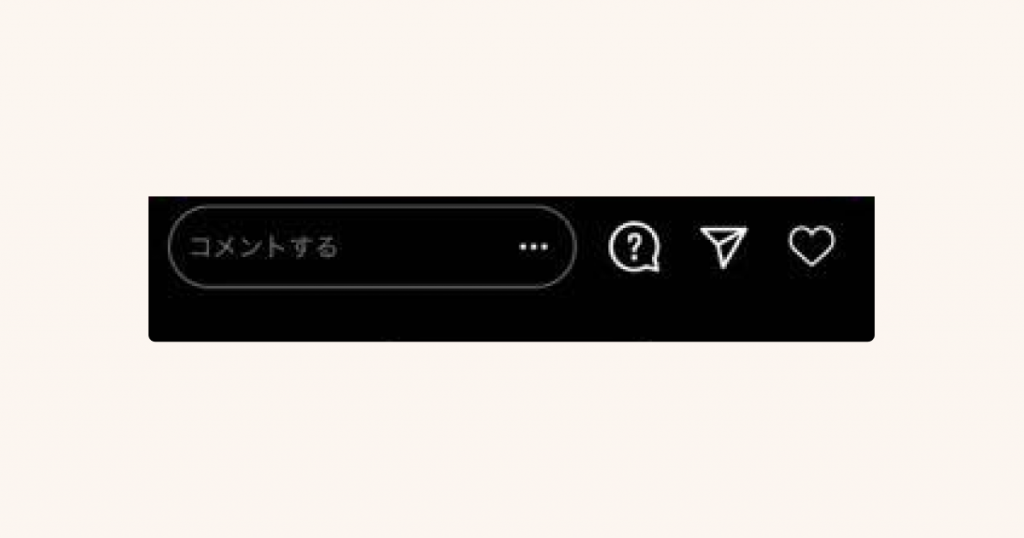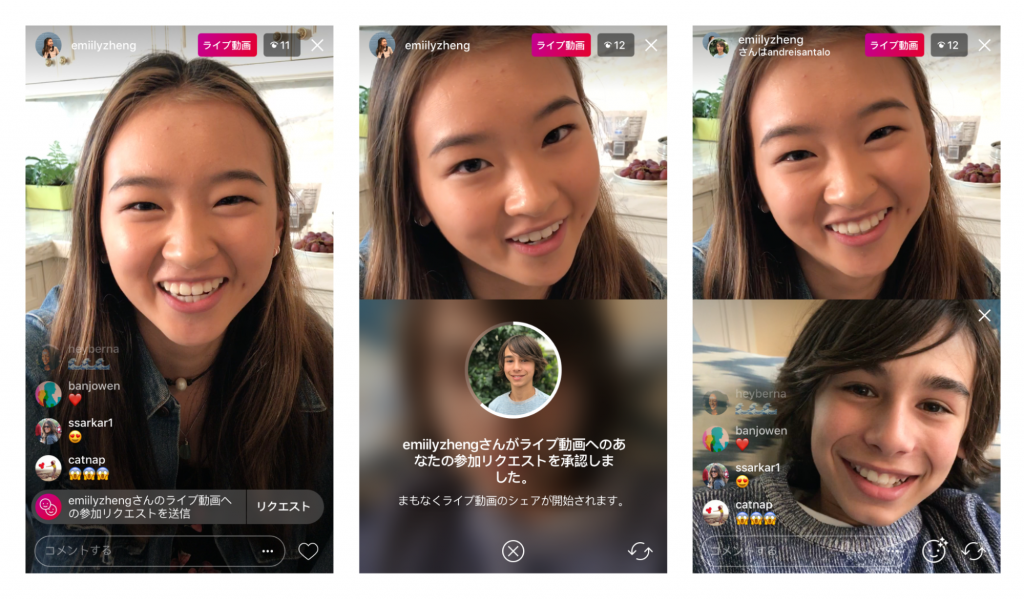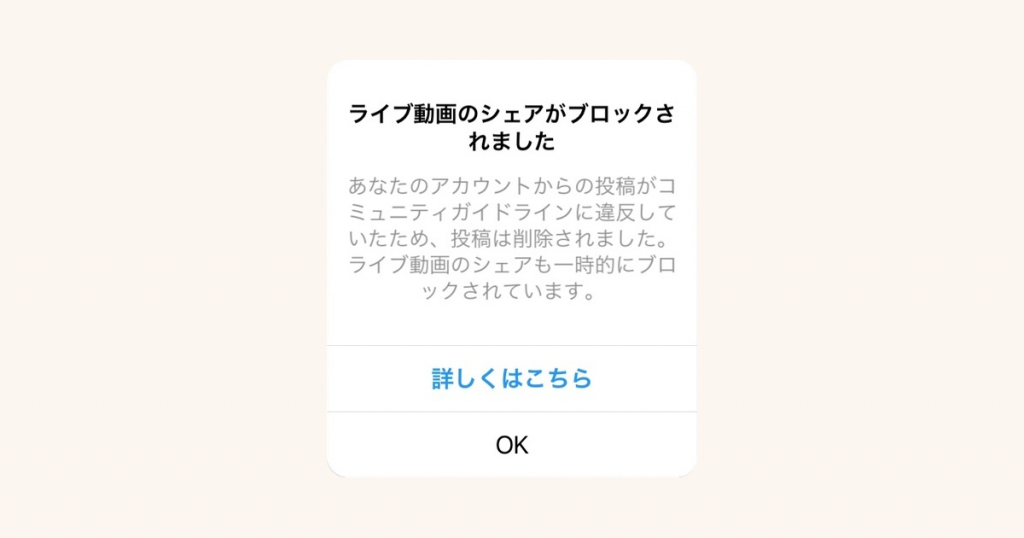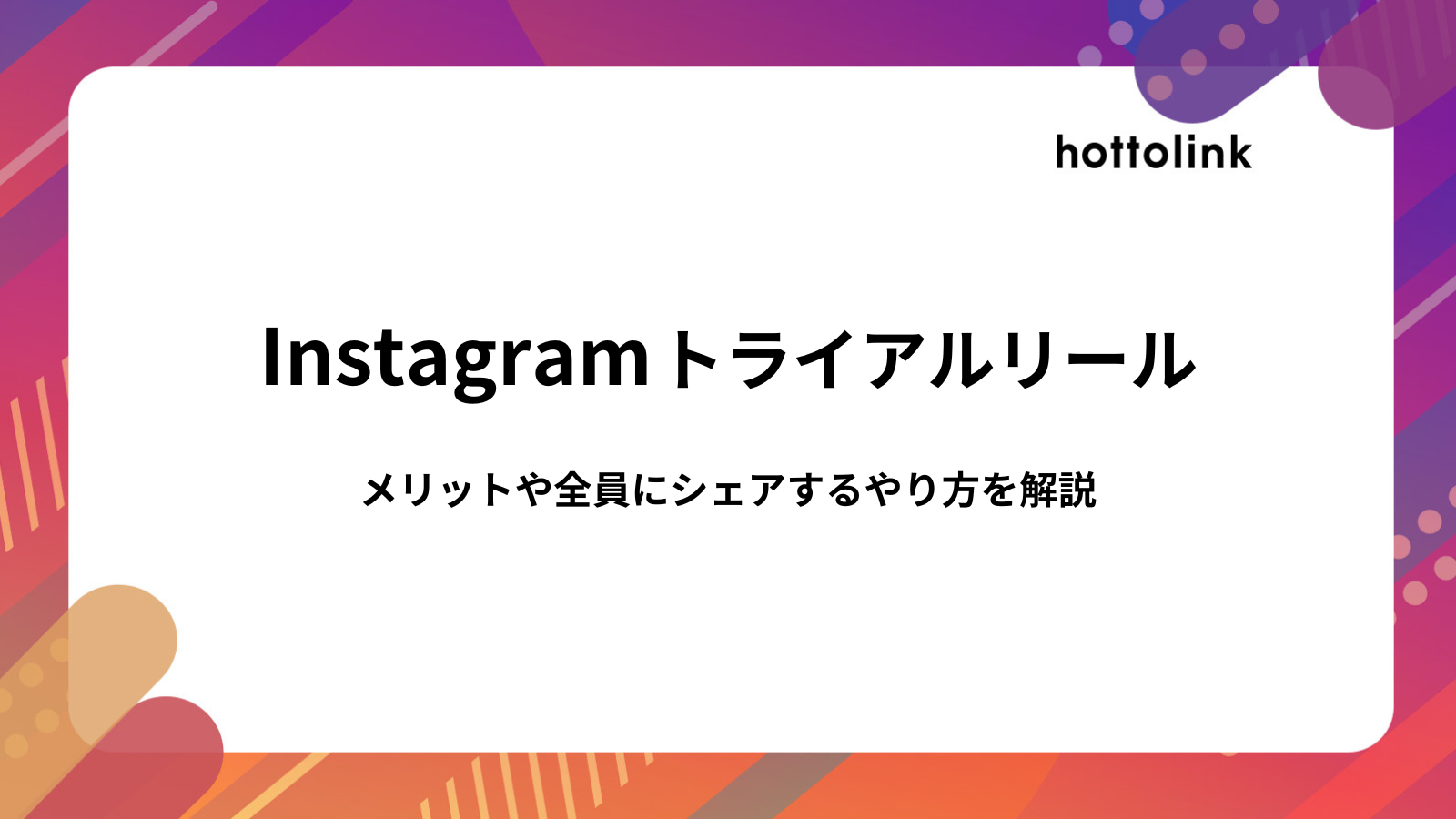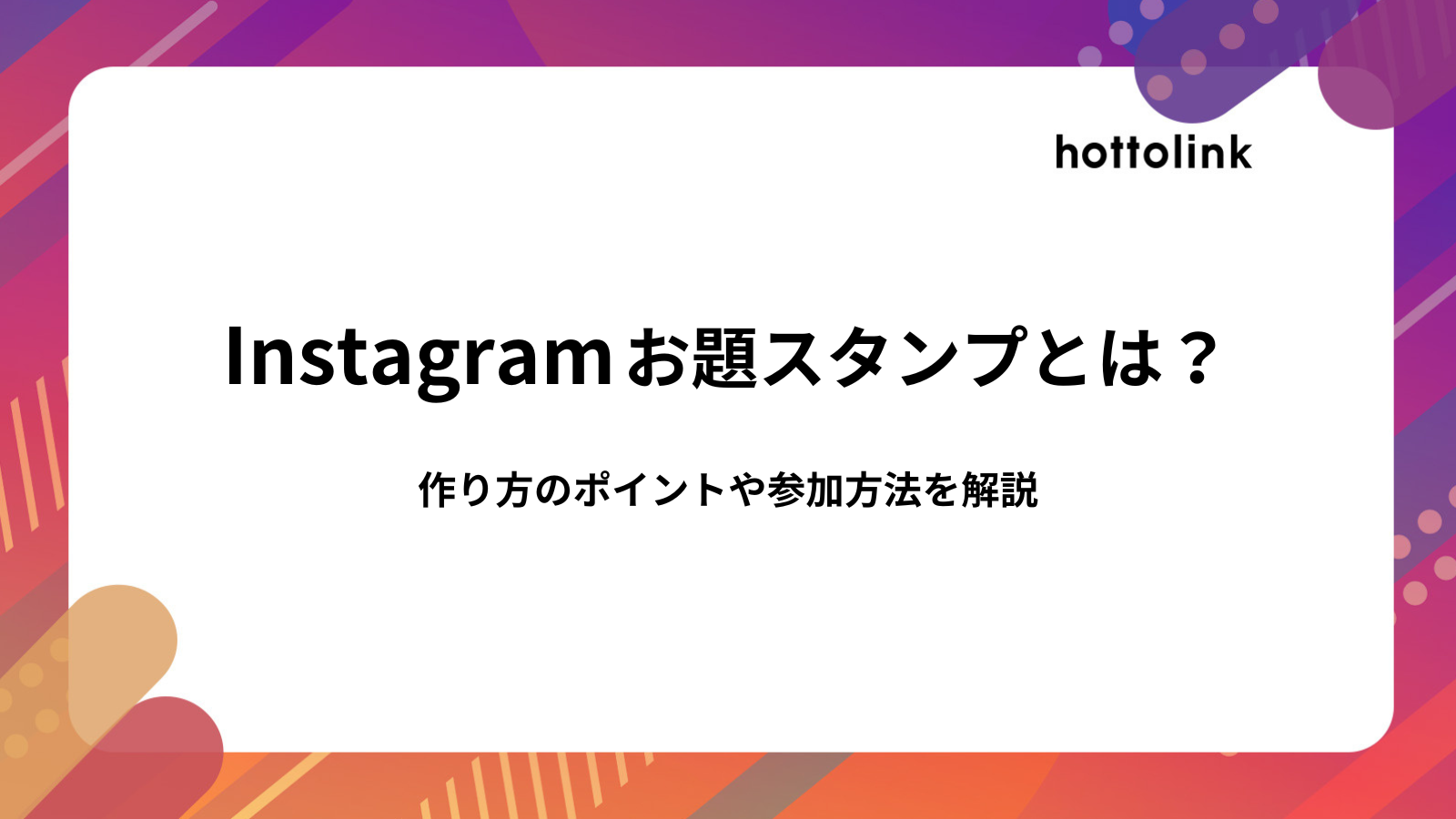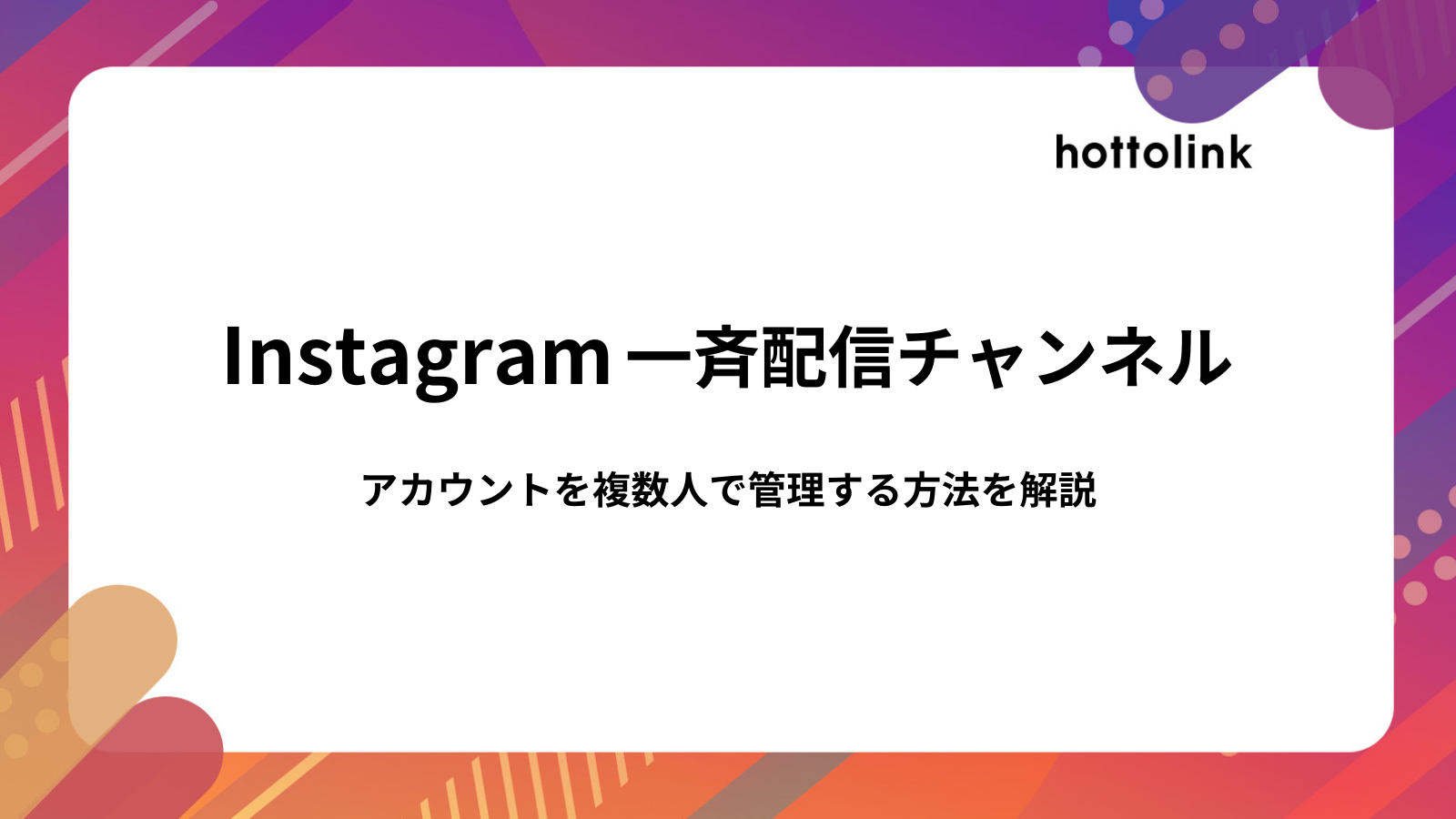売上アップ・第一想起の獲得を実現するInstagram活用ならホットリンクにご相談ください
ホットリンクは数多くの企業のInstagram運用をご支援しており、UGC増加による売上アップ・第一想起の獲得において成果を上げてきました。
数多くの企業をご支援してきた経験豊富なコンサルタントが、データに基づく戦略立案から実行支援、体制構築など、貴社のInstagramマーケティングを成功へと導きます。
まずは、弊社のご支援事例をご覧ください。
成功事例を見てみる
インスタライブとは
インスタライブとは、写真・動画共有SNS「Instagram」のライブ配信機能です。
Instagramアカウントとスマホ1つあれば、お気に入りのクリエイターのライブ配信を視聴したり、自分のフォロワーに対してライブ配信することが可能。
ストーリーズやフィード投稿と違い、配信者と視聴者がリアルタイムにコミュニケーションすることができるのが特徴です。
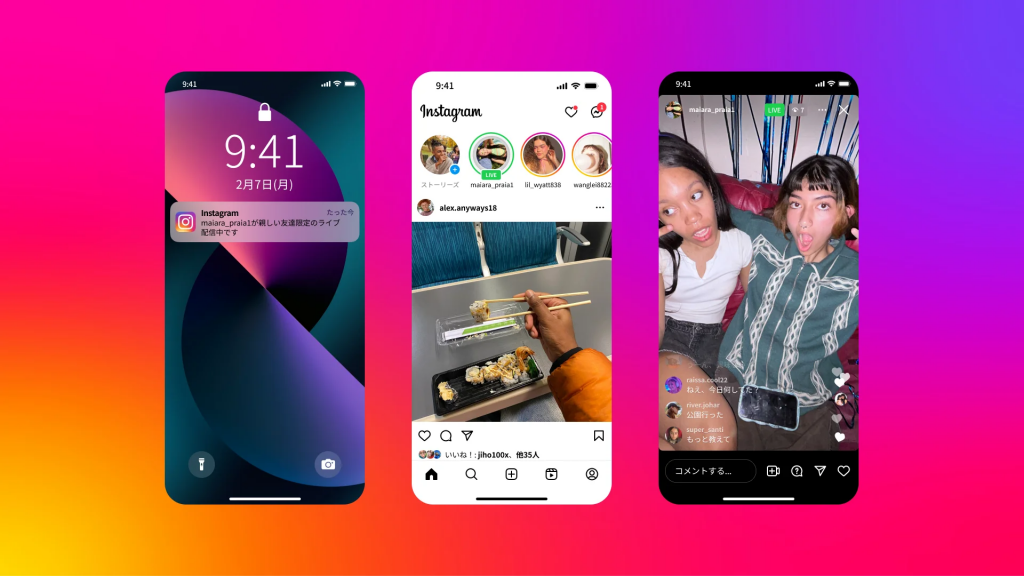
企業がインスタライブをやるメリット
企業がインスタライブを実施するメリットをご紹介します。
購入の最後の一押しになる
投稿や動画だけではサイズ感や質感、詳細部分がわからなかったり、質問しないと解消されない懸念点があったりして、購入を迷っている方にとって、インスタライブは懸念点や不安点を解消する最後の一押しになる可能性があります。
特にサイズ感や質感、色味が重要だったり、価格帯が高めで気軽に購入できない家具・インテリア、ファッション、コスメなどの領域においてはインスタライブが重要な役割を担うことが多いです。
フォロワーとの親密度を高められる
現在のInstagramでは、アルゴリズムによって「誰に」「どの投稿」が表示されるかが決まります。
Instagramが表示する投稿を決める上で重要視しているポイントの1つが、アカウント同士の「親密度」です。例えばいつもいいねをしていたり、DMで会話をしている仲の良い友だちのストーリーズは優先的に左側に表示されますが、ほとんど関わりがないアカウントからのストーリーズはあまり表示されないような仕組みです。
一方でインスタライブなら、親密度が低くても強制的にストーリーズ欄の一番左側に表示されるため、フォロワーに気づいてもらい、コミュニケーションをし始める接点にすることができます。
また、実際にインスタライブを視聴してもらい、コメントや質問などエンゲージメントを得ることで、親密度が高まり、その後の投稿/ストーリーズがリーチしやすくなります。
フォロワーリーチが高まり、エンゲージメント母数が多くなると、非フォロワーへのレコメンドも増加します。インスタライブを活用し、フォロワーとのコミュニケーションをすることが、結果としてフォロワー増加にもつながってくるのです。
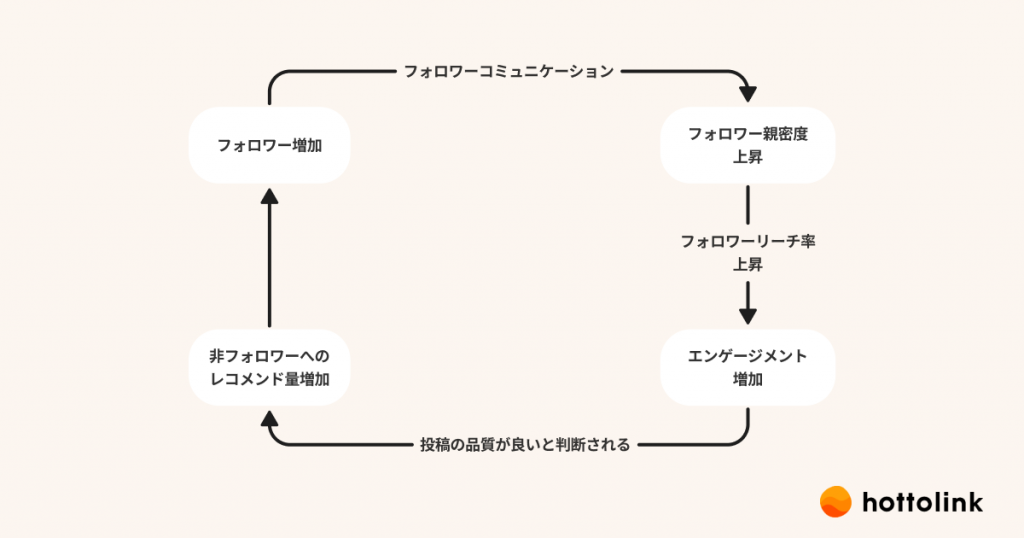
新商品プロモーションやキャンペーンの盛り上げ
新商品のプロモーションやキャンペーンを盛り上げたい際に、インスタライブを実施することも有効です。
例えばインフルエンサーやアンバサダーにインスタライブに出演してもらい、新商品の使用感の感想を語ってもらったり、プレゼントキャンペーンと連動してキャンペーンの結果をライブ配信するといった方法もあります。
生の声を拾え、顧客理解につながる
フォロワー基盤が一定あるアカウントでインスタライブを実施すると、商品について顧客の名前の声をコメントで拾うことができます。
インタラクティブな質問機能を活用して顧客の声を拾い、顧客理解につなげたり、新商品開発のアイディアを発掘することもできます。
インスタライブを配信する方法
ここからは配信者としてインスタライブを開始する方法や便利機能について紹介していきます。
インスタライブの配信を開始する方法
- 下部メニューの「+」ボタンをタップ
- 下部のメニューをスワイプして、「ライブ」を選択
- 配信開始ボタン上部の「タイトルを追加」をタップして、インスタライブの「タイトル」を追加します。なくても問題ありませんが、視聴者がライブ配信の内容をすぐに理解できるようになります。
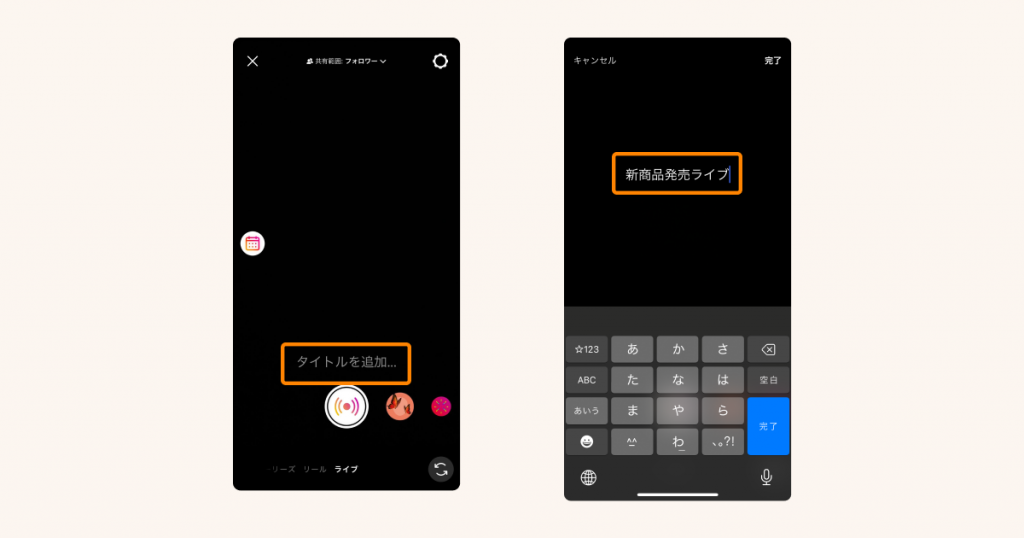
- 上部の「共有範囲」をタップして、インスタライブを配信する対象者を指定することができます。選択肢は「すべての人」「親しい友達」「練習」から選択可能。親しい友達を選択すると、自分が親しい友達リストに追加した友達のみにインスタライブが表示されます。「練習」を選択すると、自分以外誰も閲覧できない練習モードで開始できます。
また、右上の歯車マークから「ライブ」「ライブ動画を非表示にする」に進むと、特定のアカウントを指定してインスタライブを非表示にすることも可能です。インスタライブだけでなくストーリーズ投稿も非表示になる点にお気をつけください。
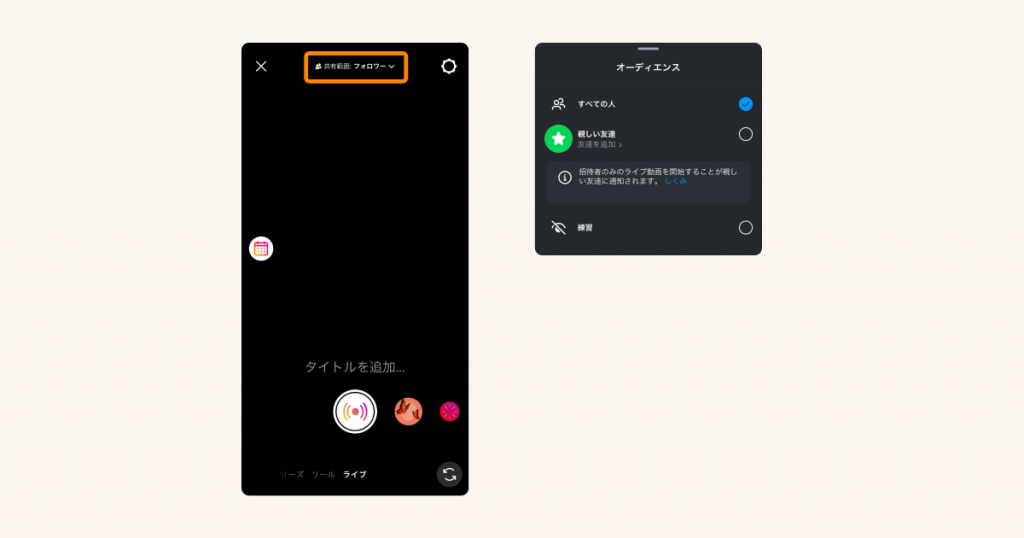
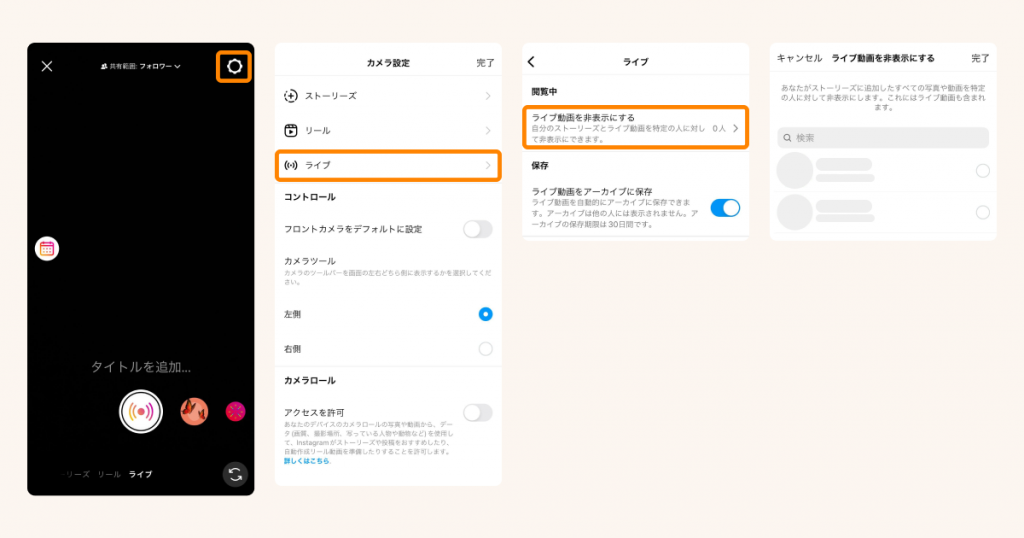
- ライブ配信の映像に適用するエフェクトを選択できます。スワイプすると様々なエフェクトが出てくるのでお好きなエフェクトをお選びください。選択しなくても問題ありません。
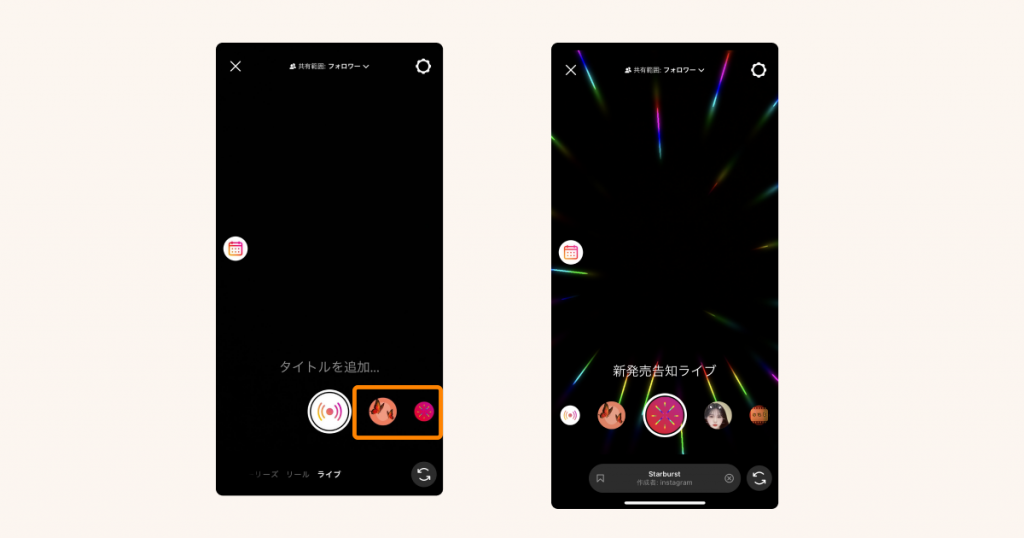
- 設定ができたら、画面下部の中央にある配信開始ボタンをタップすると、配信が開始され、ストーリーズ上にライブ配信が表示され、通知設定をしているユーザーには通知が届きます。
インスタライブを配信予定設定する方法
未来の日時を指定してインスタライブ配信予定を設定しておくこともできます。
- ライブ配信前の画面でカレンダーアイコンをタップ
- ライブタイトルを記入
- 未来の開始日時を指定(現在から1時間後〜3ヶ月後の間で指定できます)
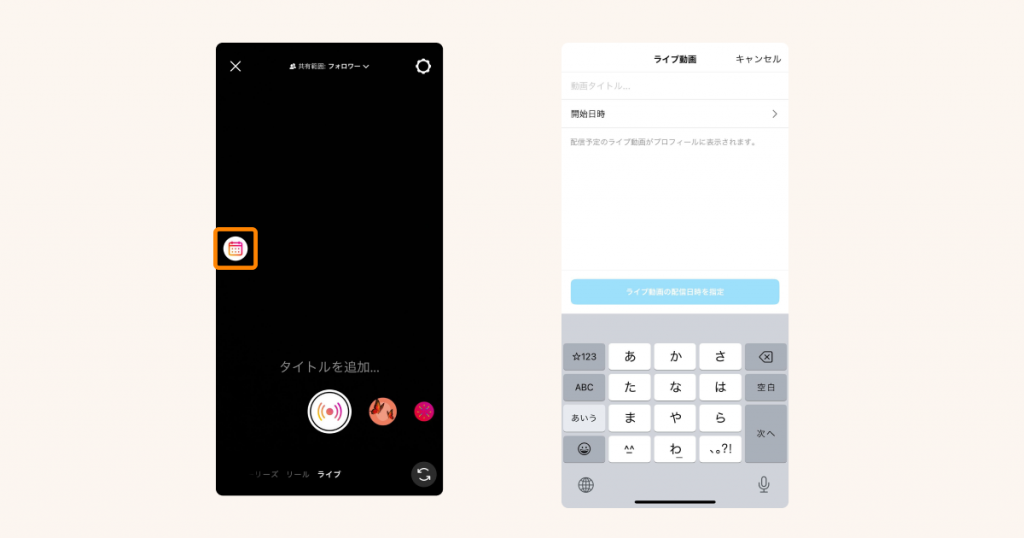
ライブの配信予定を設定しておくと、自分のプロフィール画面上で予定が表示されます。他のユーザーは開始予定時刻の15分前に通知を受け取るようにリマインダー設定することも可能になります。
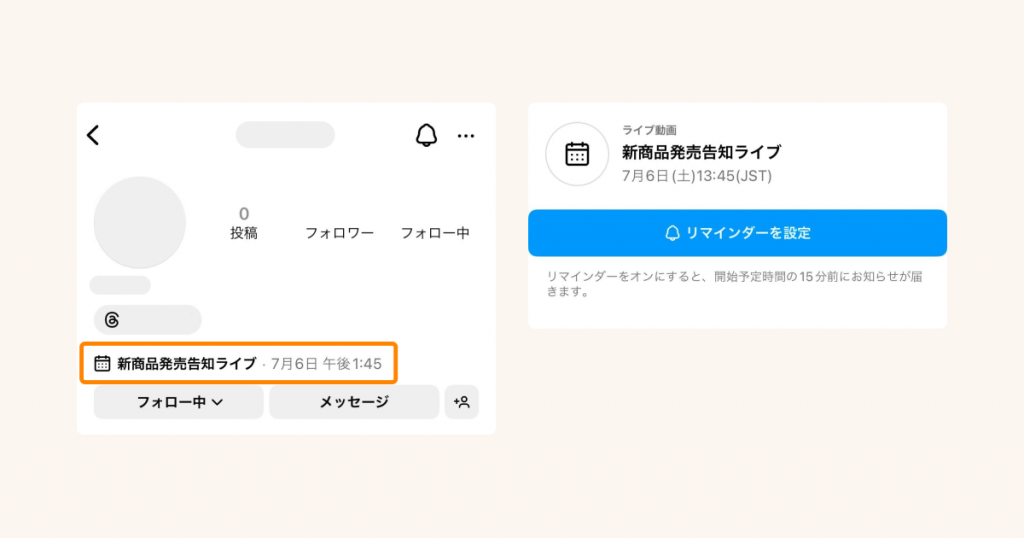
インスタライブ配信前にリマインドする方法
配信予定を作成すると、ストーリーズやフィード投稿としてシェアする導線が表示されます。
シェアすると、閲覧者がストーリーズのスタンプやフィード投稿のラベルをタップしてインスタライブのリマインダーを受け取ることができるようになります。
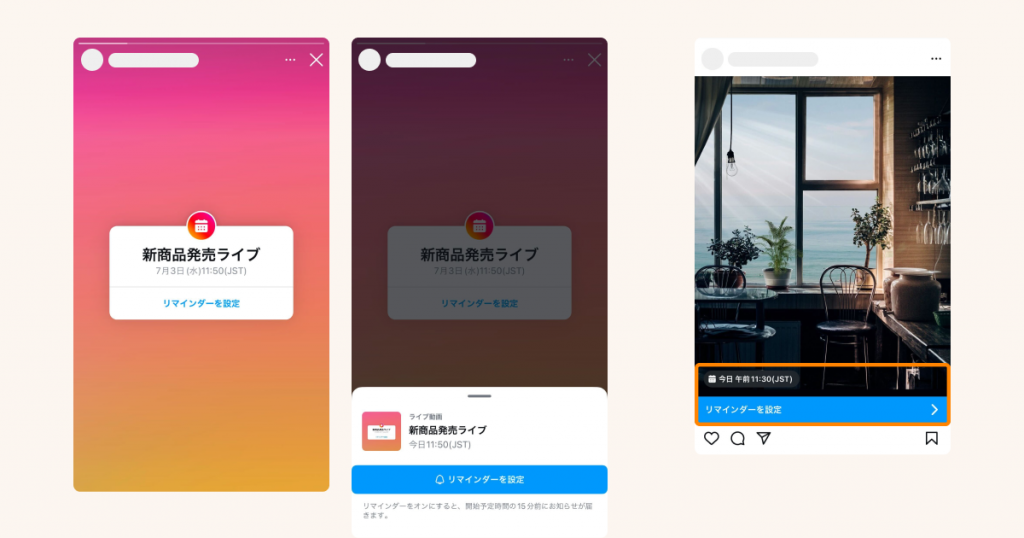
また、配信予定のインスタライブのリンクを発行することも可能なので、他のSNSやウェブサイト上で事前に告知しておくこともできます。
コメントの管理ができるモデレーターを追加する
インスタライブの出演者自身がコメントや質問、リクエストへの対応をする余裕がない場合におすすめなのが「モデレーター」機能です。モデレーターの役割を与えられたユーザーは、コメントを管理したり、悪質な視聴者を強制退出させたりなど、管理ができるようになります。
▼モデレーターの追加方法
- インスタライブ配信中画面下部の三点マークをタップ
- 「モデレーターを追加」をタップ
- 追加したいユーザー名を検索して追加
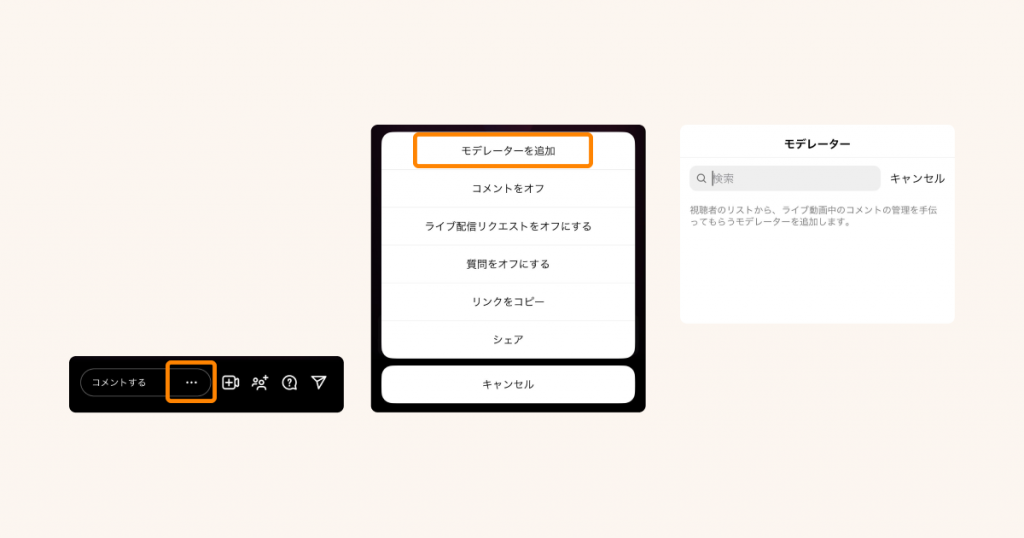
コラボ配信者を追加する方法
最大3名を招待して、4名でコラボ配信することが可能です。
コラボ配信者を追加する方法は、配信者が招待する方法と、視聴者からの参加リクエストを承認する方法の2つあります。
コラボ配信者を招待する方法
以下の流れでコラボ配信者を招待することができます。
- ライブ配信画面で「人とプラス」のアイコンをタップ
- 招待したいユーザー名を検索して選択
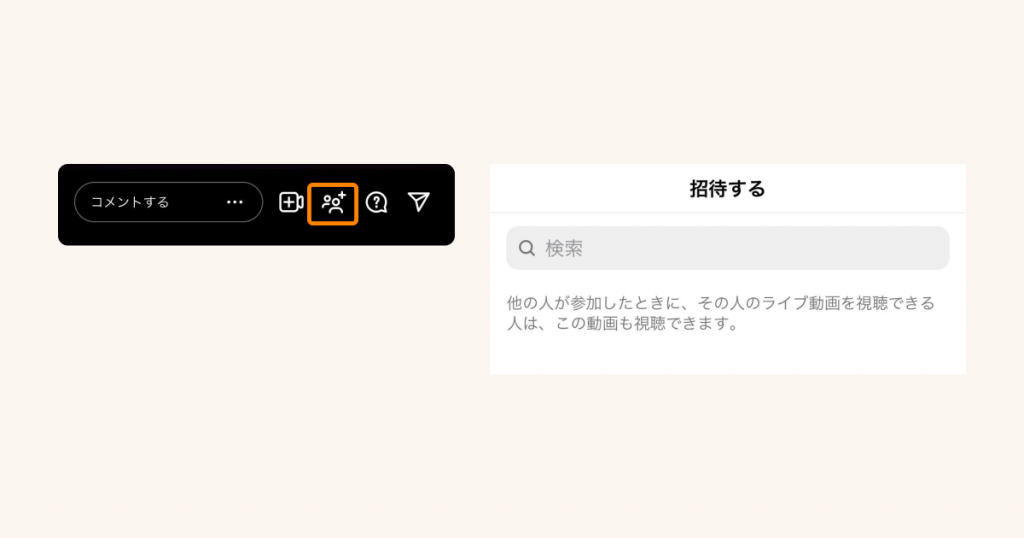
配信者に招待されたユーザーには下の写真のような招待が届き、承認するとライブに参加できます。
コラボ参加したユーザーのフォロワーには、ストーリーズ上でインスタライブが表示されます。
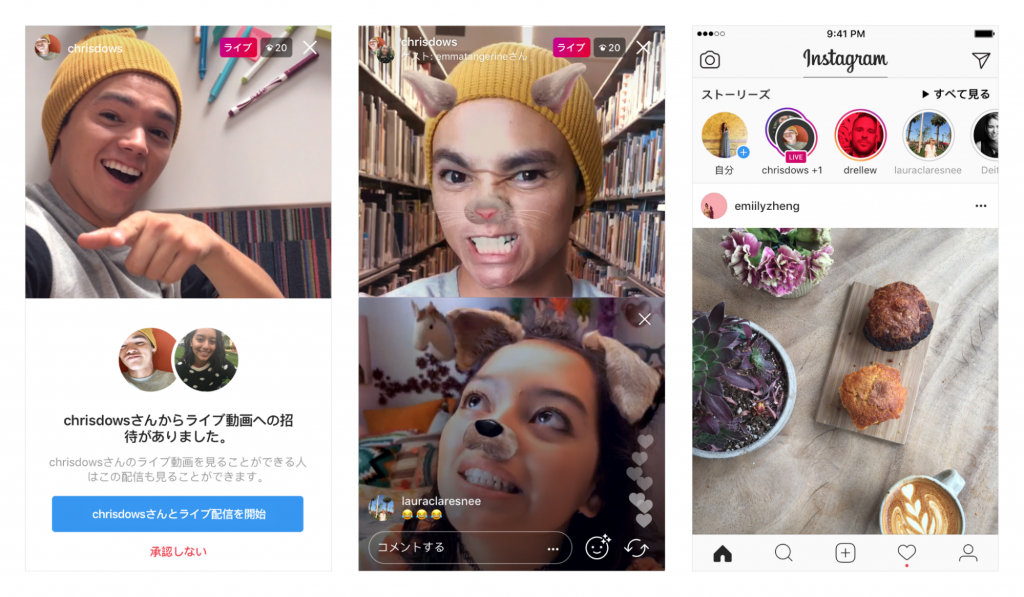
コラボ配信者を削除したい場合は、画面右上の目のアイコンをタップすると視聴者リストが出てくるので、削除したいコラボユーザーの行で「削除」をタップします。
参加リクエストを承認する方法
視聴者が参加リクエストを送信した場合、配信者側に「〇〇さんがあなたのライブ動画への参加を希望しています」というメッセージが表示されます。
「○○さんとライブ配信を開始」をタップするとコラボ配信が開始されます。
インスタライブの視聴ユーザーを確認する方法
画面右上の目のアイコンをタップすると視聴者一覧のリストが表示されます。
視聴者からの質問を確認し、画面で質問をシェアする
視聴者が質問機能(Q&A機能)を用いて質問をポストした場合、ライブ配信画面下部の?マークのアイコンから「質問内容」「質問ユーザー名」「質問した時間」を確認することができます。
回答したい質問をタップすると視聴者全体に質問カードが表示されます。
インスタライブで画像を画面共有する方法
画像を画面共有することも可能です。
- ライブ配信画面右上の画像アイコンをタップ
- カメラロールから共有したい画像を選択
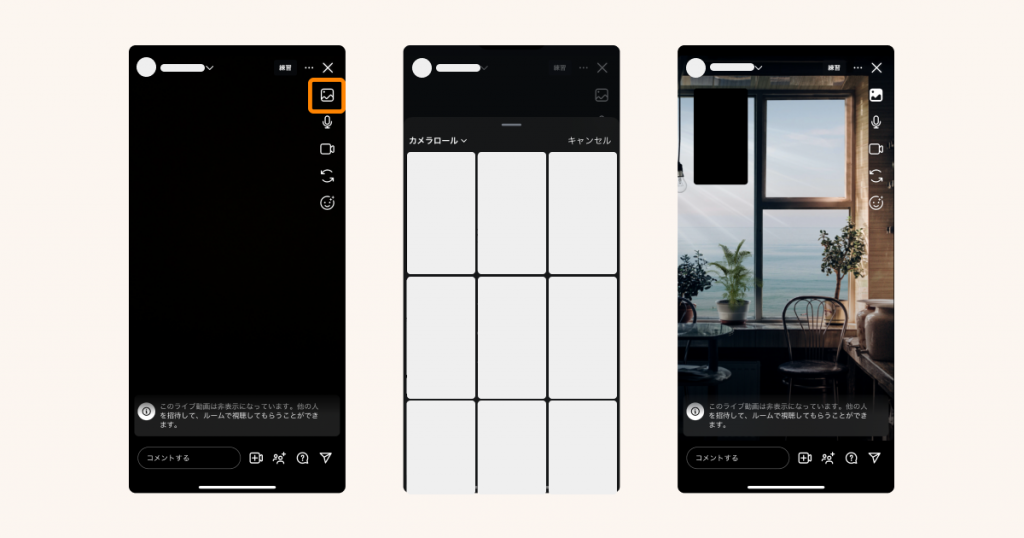
インスタライブにコメントして固定する方法
配信者もインスタライブ配信画面の左下の「コメントする」の欄からコメントを投稿することができます。
特定のコメントを固定したい場合は、コメントをタップして、「コメントを固定する」を選択すると全視聴者の画面でコメントが固定表示されます。
ライブのトークテーマや守ってほしいルール、キャンペーン情報などを固定表示しておくといいでしょう。

インスタライブでコメントを非表示・質問/リクエストをオフにする方法
インスタライブでコメントや参加リクエスト、質問をオフにすることが可能です。
- ライブ配信画面下部の三点マークをタップ
- 「コメントをオフ」「ライブ配信リクエストをオフにする」「質問をオフにする」のいずれかをタップ
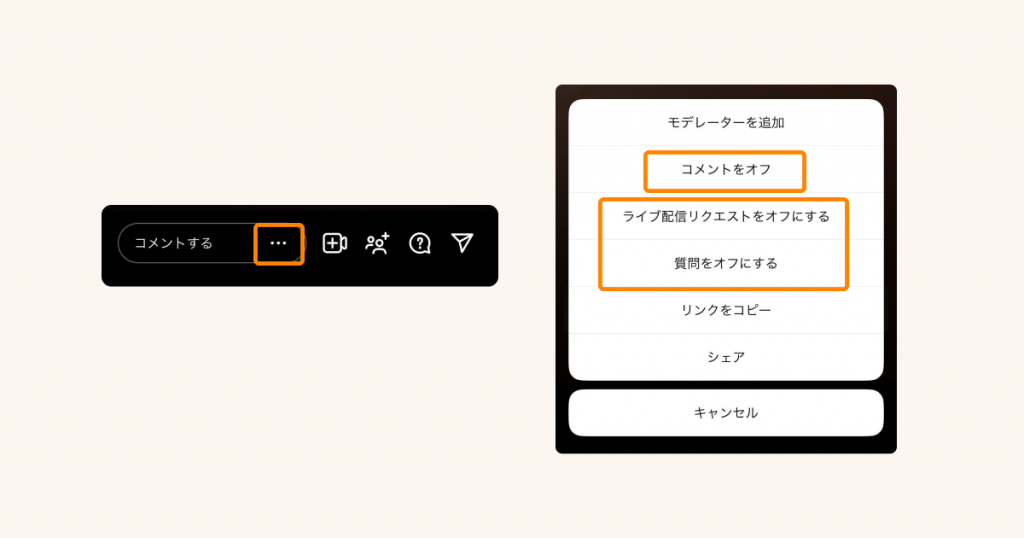
視聴者にウェーブ機能で挨拶する
ライブ配信に視聴者が参加すると、「〇〇が視聴を始めました」という視聴開始したことがわかる表示とともに「👏ウェーブ」というボタンが表示されます。
ウェーブをタップすると、視聴者さんにウェーブが届き、歓迎の気持ちを表すことができます。
配信中のインスタライブから特定の相手を強制退場させる機能
不快なコメントをしてくるユーザーがいる場合に便利なのが強制退場機能です。
コメントをタップして、「ライブ動画から削除」をタップすると、コメントをしたユーザーをインスタライブから強制退場させることができます。この機能はモデレーターの方も利用することが可能です。
ただし、強制退場させられるのは当該ライブのみで、次回以降のライブには参加可能です。
インスタライブの終わり方
インスタライブの配信を終了したい場合は、右上の☓マークをタップしてください。
「ライブ動画を終了しますか?」と表示されるので「今すぐ終了」を選択します。
インスタライブをアーカイブに保存・録画する方法
インスタライブをアーカイブに保存する設定をしておくと、ライブ配信終了後30日間アーカイブとして保存しておくことができます。30日を過ぎると自動的に削除されます。
アーカイブとして保存する設定方法は以下です。
- Instagramアプリでライブ配信画面にアクセスします
- 右上の歯車マークをタップ
- 「ライブ」をタップ
- 「ライブ動画をアーカイブに保存」をONにする
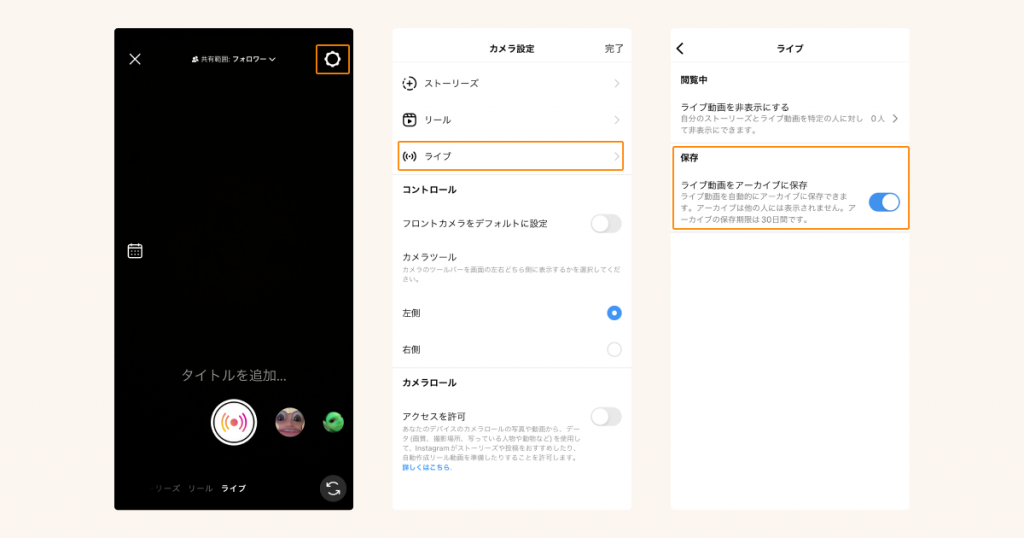
関連記事:インスタグラムのアーカイブとは?
インスタライブのアーカイブやインサイトを見る方法
以下の流れでアーカイブされたインスタライブと、インサイトデータを確認することができます。
- Instagramアプリで自分のプロフィール画面にアクセス
- 右上の3本線マークをタップして「設定とアクティビティ」に入る
- 「アーカイブ」をタップ
- 上部のアーカイブ名をタップして「ライブアーカイブ」を選択すると、配信から30日以内のライブアーカイブ一覧が表示されます
- 個別のライブアーカイブをタップするとインサイトデータを確認することも可能です。
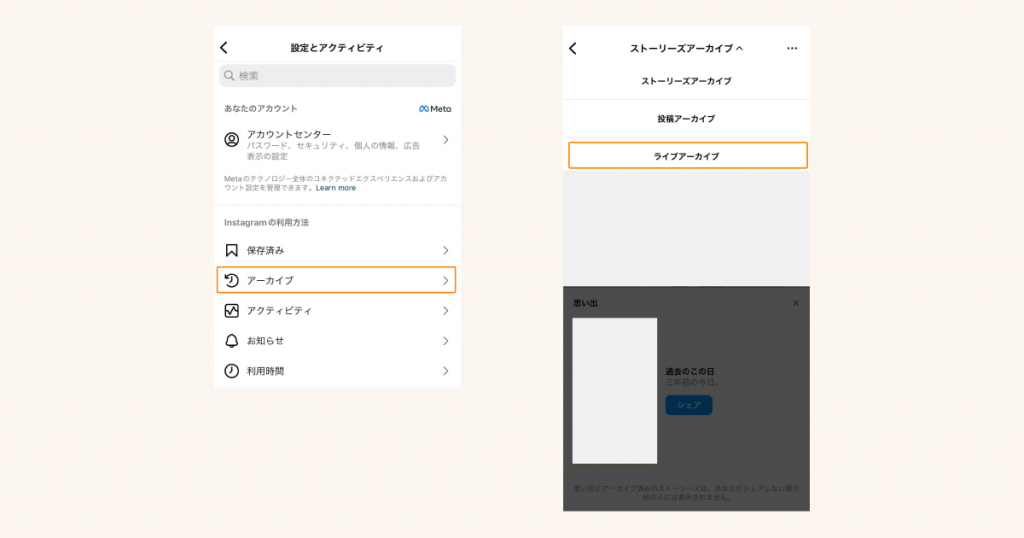
インスタライブのアーカイブをダウンロードしてカメラロールに保存する方法
インスタライブの動画データをダウンロードしてスマホのカメラロールに保存することも可能です。
- Instagramアプリで自分のプロフィール画面にアクセス
- 右上の3本線マークをタップして「設定とアクティビティ」に入る
- 「アーカイブ」をタップ
- 上部のアーカイブ名をタップして「ライブアーカイブ」を選択
- 個別のライブアーカイブをタップし、下部の「ダウンロード」をタップ

インスタライブのアーカイブをリール動画としてシェアする方法
インスタライブのアーカイブをリール動画として公開投稿することもできます。
- Instagramアプリで自分のプロフィール画面にアクセス
- 右上の3本線マークをタップして「設定とアクティビティ」に入る
- 「アーカイブ」をタップ
- 上部のアーカイブ名をタップして「ライブアーカイブ」を選択
- 個別のライブアーカイブをタップし、下部の「シェア」をタップ
視聴者としてのインスタライブの見方
インスタライブを視聴する方法や、視聴する際の便利機能について解説していきます。
フォローしているアカウントのインスタライブを見る方法
以下の流れでフォローしているアカウントのインスタライブを視聴することができます。
- Instagramアカウントにログイン
- 下部メニュー一番左のホームタブをタップ
- 上部のストーリーズ欄の左側で「LIVE」マークがついているものをタップしてインスタライブを視聴開始(※ストーリーズ欄に「LIVE」マークがついているポストがない場合は、フォローしているアカウントで現在ライブ配信をしている人が1人もいないということです)
フォローしていないアカウントのインスタライブを見る方法
特定のアカウントのインスタライブを見たい場合は、以下の流れで視聴してください。
- 虫眼鏡マークをタップ
- 上部の検索ボックスでアカウント名を入力して検索
- プロフィールにアクセスして、アイコン部分に「LIVE」と表示されている状態で、アイコンをタップするとライブ視聴が開始されます
フォローしていないアカウントの配信中インスタライブ一覧を見る方法はありません。
インスタライブが配信開始されたときに通知を受け取る方法
特定のアカウントがインスタライブを開始した際に通知を受け取りたい場合は、以下の設定をしておきましょう。
- インスタライブの通知を受け取りたいアカウントにアクセス
- 右上のベルマークをタップ
- お知らせの「ライブ動画」をタップ
- 「すべてのお知らせをオンにする」にチェックを入れる
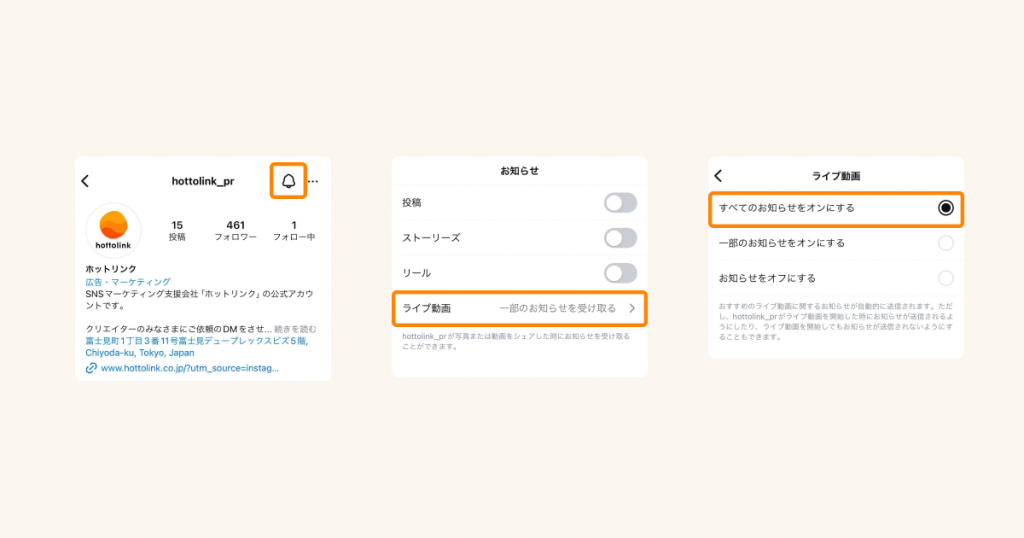
また、ライブ配信者がストーリーズやフィード投稿上で配信予定のインスタライブのリマインドを設定している場合、ストーリーズ/フィード投稿からリマインド設定をしておくこともできます。
リマインドを設定するとインスタライブ配信開始15分前に通知が届きます。
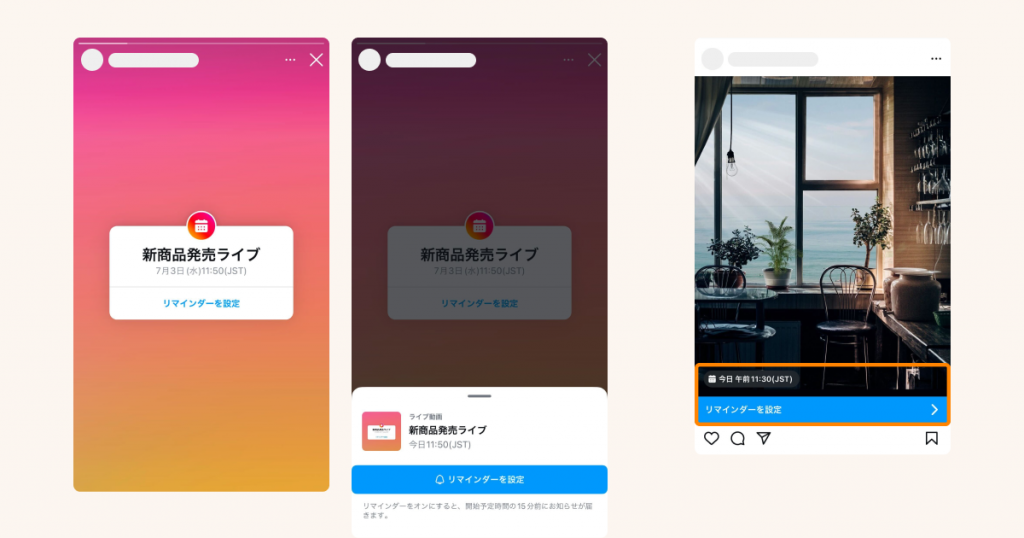
インスタライブにいいねやコメントをする方法
インスタライブの視聴開始後、右下に表示される♡マークをタップすると配信者にいいねを送ることができます。
左下に表示されるコメント欄に記入すると、コメントの送信もできます。
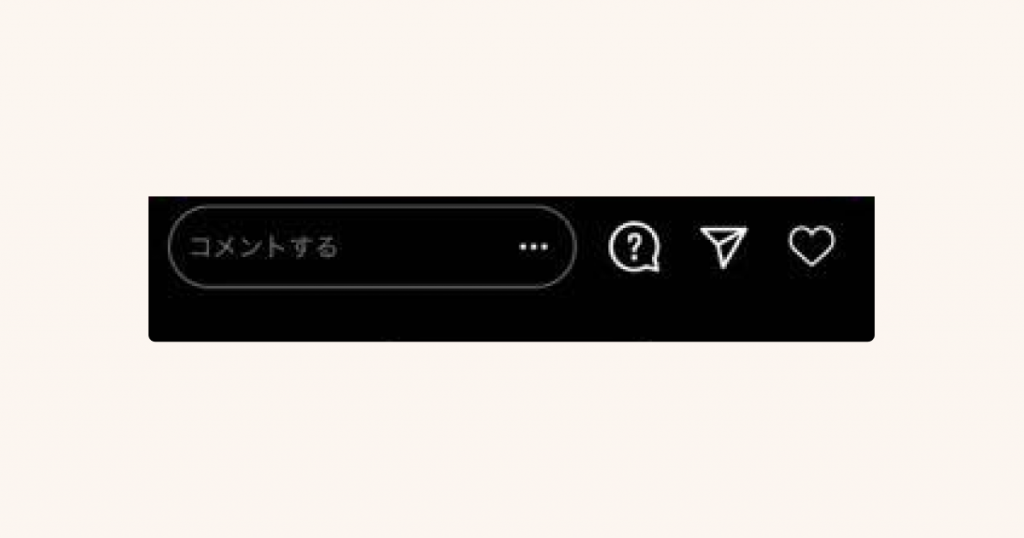
インスタライブのコメントを非表示にする方法
インスタライブを視聴していると、視聴者からのコメントでライブ映像が隠れてしまうことがよくあります。
視聴者側でコメント欄を非表示にする機能はありませんが、iOSアプリの場合以下の方法で擬似的にコメント欄を非表示にすることも可能です。
- コメント欄に「@」を入力
- 画面中央部分をタップしてコメント欄を閉じると
また、PCのWebブラウザ版Instagramからインスタライブを視聴するとコメント欄と配信映像が分割表示されます。コメント欄が邪魔だと感じる人はPCのWebブラウザから視聴するのもいいでしょう。
インスタライブで質問をする方法
通常のコメント機能を使って質問を投稿することもできますが、視聴者数とコメント数が多い場合、埋もれてしまい配信者に拾ってもらえないことも多いです。
そこでおすすめなのが「質問機能(Q&A機能)」。配信者は質問のみを一覧で閲覧できるので、目に留まり、ピックアップしてもらえる可能性が高くなります。
質問を投稿する方法は以下です。
- 下部メニューの「?」マークのアイコンをタップ
- 質問入力画面が表示されるので、入力して送信
DMで友だちにインスタライブをシェアする方法
友だちにDMでインスタライブをシェアしたい場合、下部メニューの紙飛行機マークをタップして、送信先アカウントを選択することでシェアすることが可能です。
参加リクエストを送る方法
視聴中のインスタライブに、配信者としての参加をリクエストすることも可能です。
コメント欄上部に「ライブ動画への参加リクエストを送信」と表示されるので、「リクエスト」をタップするとリクエストが送信されます。
配信者が参加を承認すると、コラボ配信が可能になります。
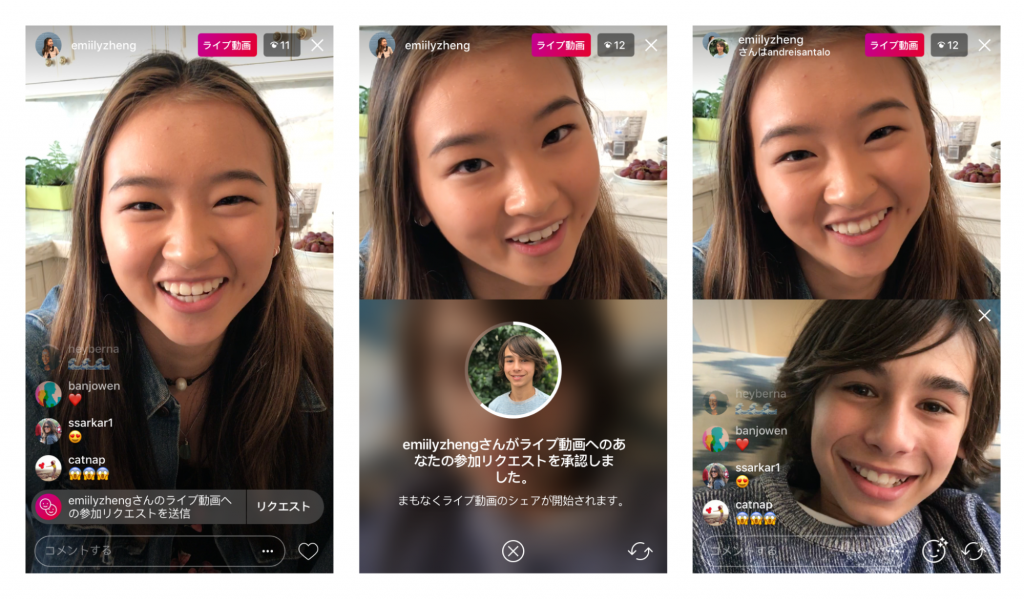
インスタライブの視聴を終了する方法
配信者が配信を終了すると自動で退出されます。
配信中に視聴を終了したい場合は、右上に表示されている「☓」マークをタップすると退出することができます。
インスタライブに関するよくある質問
インスタライブを見ると足跡が残る?バレずに見る方法は?
インスタライブの視聴を開始すると「〇〇が視聴を始めました」の通知が配信者と視聴者両方に表示されます。さらに、ライブ配信画面上部の目のアイコンから視聴中ユーザーを確認することができます。
非公開アカウントでも、ユーザー名が表示されます。
アカウントなしのログアウト状態でインスタライブを視聴することはできません。
ユーザー名から人物が推測できない非公開アカウントを作成し、インスタライブを視聴することで視聴者が誰なのかわかりづらくすることは可能です。
インスタライブはPCから視聴・配信できる?
PCのWeb版Instagramではインスタライブの視聴はできますが、配信はできません。
インスタライブに時間制限はある?
インスタライブの配信時間は最大4時間です。以前は1時間が上限でしたが2020年のアップデートで4時間まで配信可能になりました。
インスタライブの画面録画はバレる?
インスタライブを画面録画しても相手に通知されることはありません。
インスタライブが制限される原因はなんですか?
アカウントがInstagramのコミュニティガイドラインに違反していると認識された場合、ライブ動画のシェアが一時的にブロックされます。
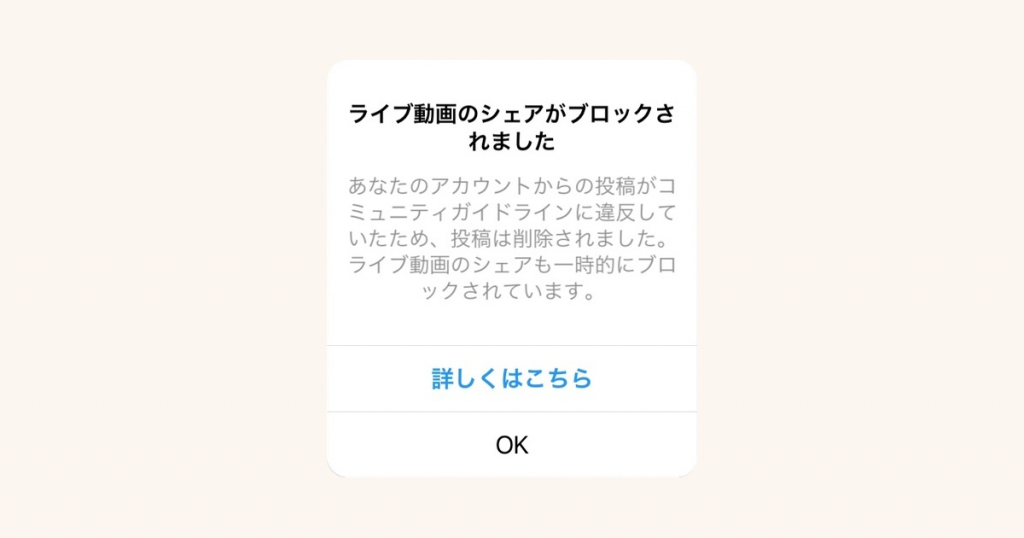
他人のインスタライブのアーカイブの見方は?
他人のインスタライブのアーカイブを見る方法はありません。
配信者がアーカイブをリール動画として公開した場合は閲覧が可能です。
企業がインスタライブを実施する際のポイント
ここからは企業がインスタライブを実施する際のポイントを解説していきます。
配信者がいない場合は外部のクリエイターやアンバサダーと協働する
インスタライブ配信でよく困るポイントとしてあるのが、配信者の確保です。企業の代表として配信するスタッフを確保できない場合、Instagramのライブ配信に慣れていて、ブランドの商品について理解しているアンバサダーやインフルエンサーに出演を打診するのもおすすめです。
ストーリーズで事前に配信ネタを集める
継続的にインスタライブを配信していて、配信ネタに困るときはストーリーズの質問スタンプを使って、視聴者が聞きたいネタを集めてみるのもいいでしょう。
途中参加の人がほとんどであることを前提にする
インスタライブの視聴者の大半が途中参加です。
途中参加でもインスタライブのトークテーマがわかるように、コメントのピン留めや質問機能を活用するようにしましょう。
相互のコミュニケーションを意識する
一方的にスピーチをして終わるのではなく、質問をしてみたり、コメントや質問をピックアップして回答してみたりと、相互のコミュニケーションの場にすることを意識しましょう。
配信時間に気をつける
インスタライブを配信する場合は、何曜日の何時に配信するか、配信時間帯に気をつけましょう。
リールのようなショート動画なら移動中などの隙間時間にサクッと見ることができますが、数十分〜数時間に及ぶライブ動画の場合、ゆっくりと見れるような落ち着いた時間帯でないと視聴されません。
基本的には平日だと夜8時〜深夜にかけての時間帯が最も視聴されやすいです。土日祝日の場合はお昼の時間帯でもいいでしょう。
ただし、人気の時間帯は他のアカウントもこぞってライブ配信を実施するのでストーリーズ欄がライブ配信で埋め尽くされて、競合性の高い状況になることは理解しておきましょう。
アーカイブ保存して、リールや切り抜き動画として二次利用する
インスタライブは必ずアーカイブ保存しておいて、リール動画としてシェアしたり、ダウンロードして切り抜き動画として再活用するのもおすすめです。
企業のインスタライブ成功事例
企業のインスタライブ企画の成功事例をご紹介します。
美容室専売ヘアケアブランド「ミルボン」のインスタライブ事例
美容室専売の化粧品を取り扱うミルボン様は、新商品のプロモーション目的でInstagramでインフルエンサーを起用したインスタライブ配信イベント『BEAUTY Channel #SNS時代のカワイイを語る』を実施。累計視聴者数45万人と、多くの視聴者を獲得し、視聴者限定で新商品のサンプリング施策を同時に実施したことで、Instagram上でのUGC創出にも成功。
事例詳細:InstagramのUGC数が8ヶ月で6倍に!美容室専売メーカー、ミルボンのTwitter&Instagram活用術
Instagramの戦略策定・運用はプロにご相談ください
ホットリンクはSNSマーケティングに長年携わり、多くの企業様のInstagramマーケティングを支援をしてきました。
自社開発した独自分析ツールも活用し、データ分析に基づいた運用をすることで売上アップ・認知拡大を実現いたします。
経験豊富なSNSコンサルタントがInstagramの戦略策定〜運用のポイントまで具体的にご提案しますので、お気軽にお問い合わせください。